今天要给大家解决的是使用Endnote过程中,参考文献出现的中英文混排问题,如下图所示,在使用国标参考文献格式的时候,英文作者省略用et al.是没问题的,但是中文作者在使用Endnote的时候,出现et al.就不合适了,应该换成等才对。
所以,我们今天要解决的是,在中文期刊或者毕业论文中,使用Endnote插入参考文献,作者尾后出现的et al.的问题。
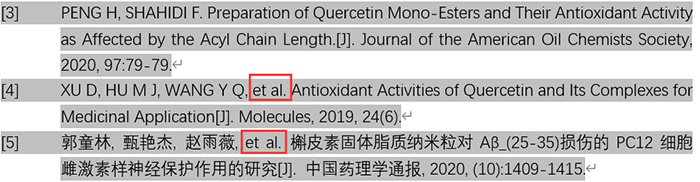
Endnote国标文件
文末下载
提示:
国标文件适合中文毕业论文,中文期刊论文都可以用这个文件;
除了国标格式,你也可以应用其他的参考文献格式,本教程主要改的是中文参考文献格式,跟其他无关;
安装:复制上述文件>右击Endnote>打开所在位置>styles>粘贴
图文教程
新增参考文献类型
1. 打开Endnote,菜单栏-Edit-Preference
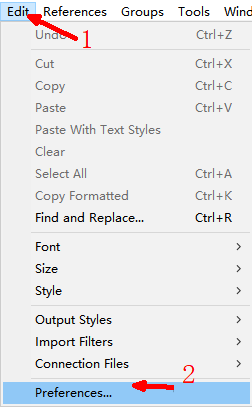
2. 选择Unused1,或者Unused2
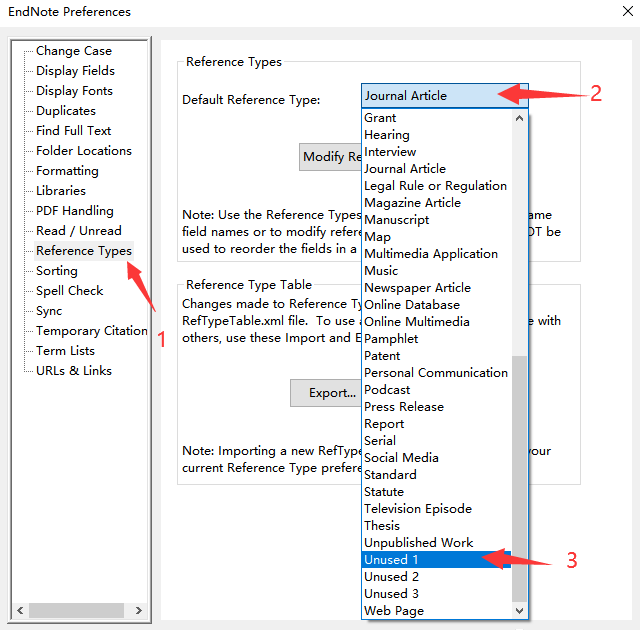
3. 点击Modify Reference Types
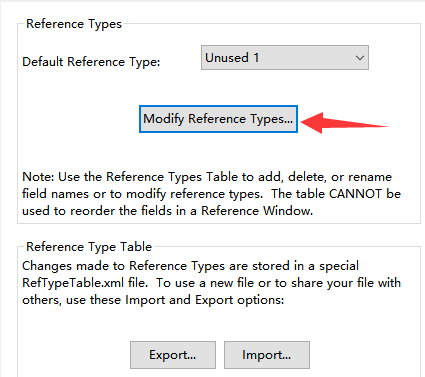
4. 然后对新建的参考文献格式进行设置,按照如下填写,然后点击确定即可
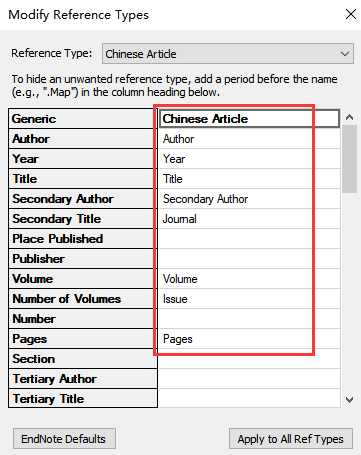
更改参考文献格式
1. 点击菜单栏Edit-Output Styles-点击编辑你使用的参考文献格式
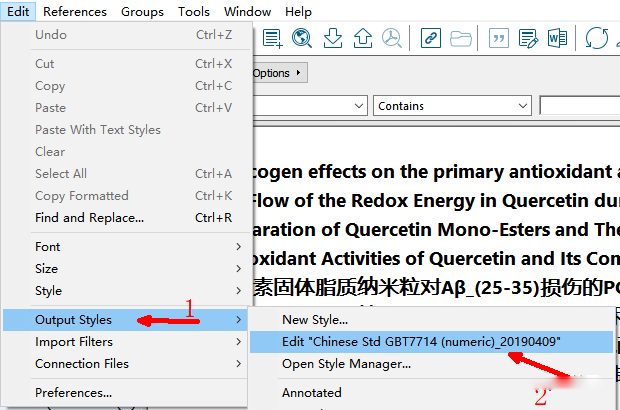
2. 然后从参考文献类型中选中刚才新建的类型,展示在参考文献目录中
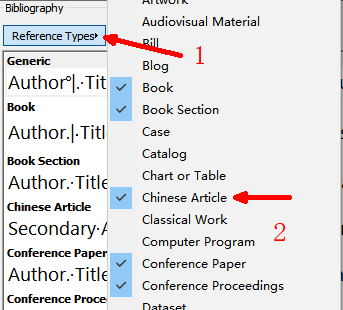
3. 如果是下面这样的空格

4. 那么你需要从右上角,选择相应的内容加入

5. 点击Editor names,按照红色框中的设置进行修改。意思是,如果是四个或多个作者,列出前三个,和简写成“, 等”。
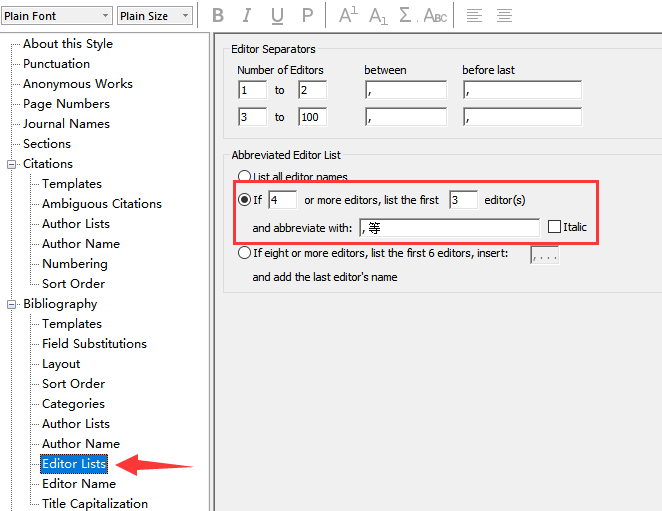
参考文献更改
这里我们需要将指定中文参考文献的类型“Journal Article”为“Chinese Article”,将Author挪动到Secondary Author,从而使上述更改的新型的参考文献格式生效。
1. 选中所有的中文参考文献,点击只展示选中的参考文献
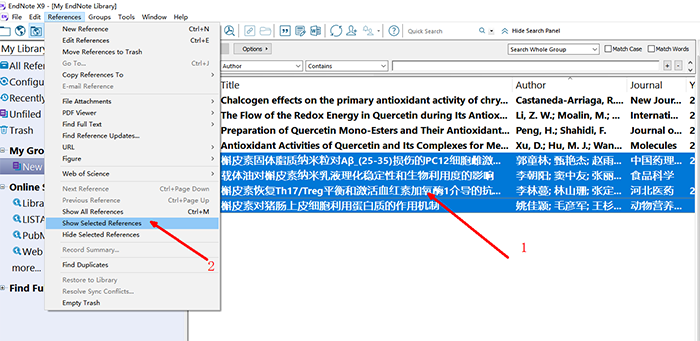
2. 再次点击Edit-Find and Replace
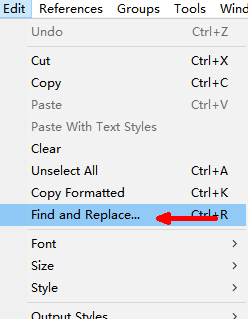
3. 将选中的中文参考文献的类型“Journal Article”为“Chinese Article”,需要手动输入
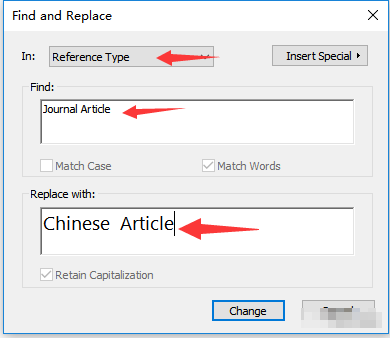
4. 选择确定更改
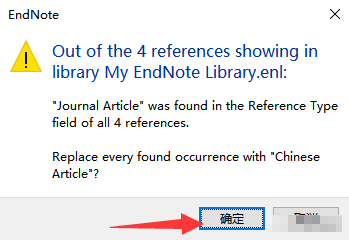
5. 改动完成
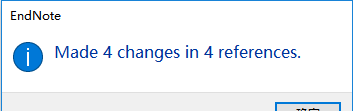
6. 然后直接点击Tools-Change/Move/Copy Fields
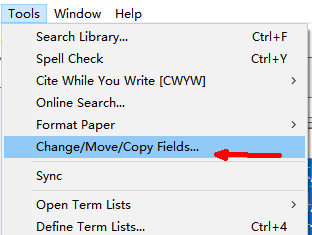
7. 我们将中文参考文献的Author挪动到Secondary Author
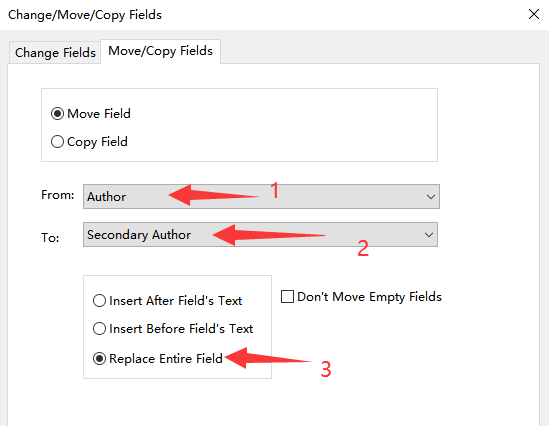
8. 点击确定,移动完成
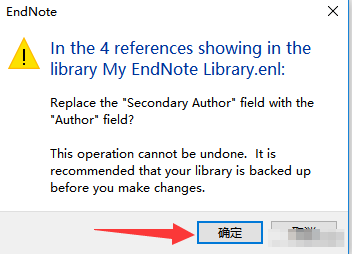
9. 随便点击一个中文,就会发现移动成功
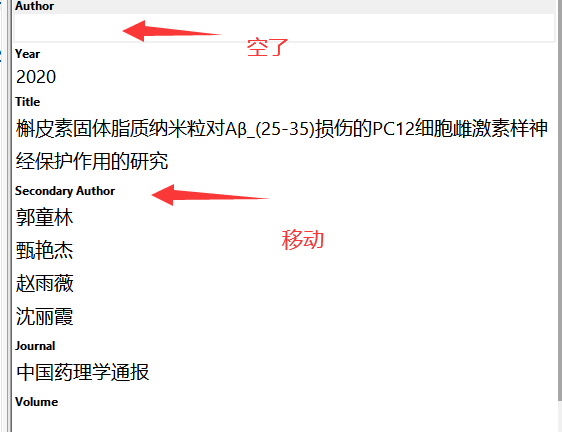
10. 我们直接点一个参考的预览,发现已经成功了
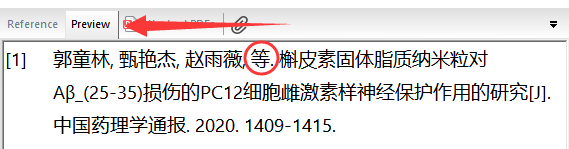
11. 最后在Word里面更新一下引文,英文为“et al.”中文为“等.”
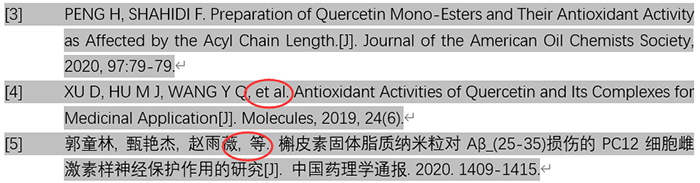
12. 这样,你就更改成功了,赶紧来试试吧!
小提示:
不要自作聪明的用查找替换的方式,那样,会把部分单词替换成连他妈都不认识了!
附件:
Chinese Std GBT7714 (numeric) style 国标文件(VIP可下载)














